Les versions précédentes de PhotoLab (de 1 à 6) donnaient accès au Réglages Locaux via un égaliseur.
La présentation en palette est désormais proposée depuis la version 7.
Lorsqu’un Réglage Local est activé l’égaliseur donne accès aux fonctions de retouche.
Chaque réglage est accessible par un curseur unique et les valeurs indiquées sont relatives, la correction locale s’ajoute à la correction Globale (sauf température de couleur).
– Lancer la fonction
– Clic droit sur l’image à éditer
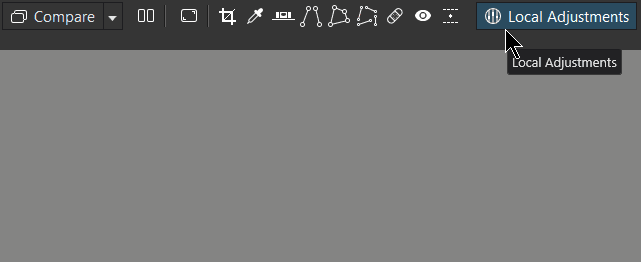
Les réglages
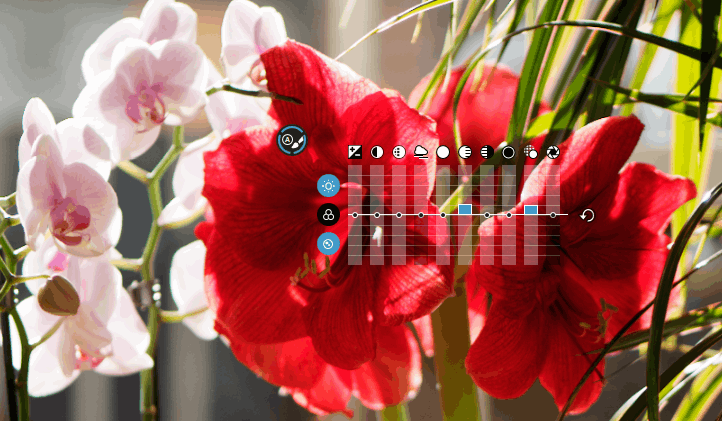
Les réglages de l’égaliseur sont organisés en 3 groupes.
– Cliquer pour basculer d’un groupe à l’autre: Lumière – Couleur – Détail
– Ctrl+ Clic pour ouvrir un nouveau groupe. Tous les groupes peuvent être ouvert simultanément
* Exposition: ajuste la luminosité dans la plage totale de ±4 IL (corrections globales ET locales cumulées)
* Contraste et MicroContraste
* ClearView: enlève le voile atmosphérique et estompe la brume (Edition Elite de PhotoLab uniquement)
* Tonalité – Hautes lumières, Tons moyens, Ombres et Noirs
* Vibrance et Saturation
* Température de couleur et dérive de la Teinte (raw uniquement): ces ajustements sont appliqués à partir du réglage de la correction globale mais l’indication est la valeur absolue (degrés Kelvin et dérive)
* Teinte: Décalage de couleurs d’un angle donné sur le cercle chromatique (±180°)
* Netteté: accentue ou réduit l’amélioration de la netteté en plus de la correction globale appliquée par les fonctions de netteté de l’optique ou le masque de netteté. Elle correspond au curseur Intensité.
Attention à la sur-accentuation qui arrive très vite !
Le résultat est visible à l’écran qu’à partir d’une valeur de zoom de 75% minimum.
Voir le
* Flou: cette fonction exclusive aux corrections locales applique un effet de flou.
Elle est très intéressante pour simuler la faible profondeur de champ des objectifs à grande ouverture.
La qualité du floutage est en deçà de celle de la fonction miniature de ViewPoint
L’égaliseur de correction
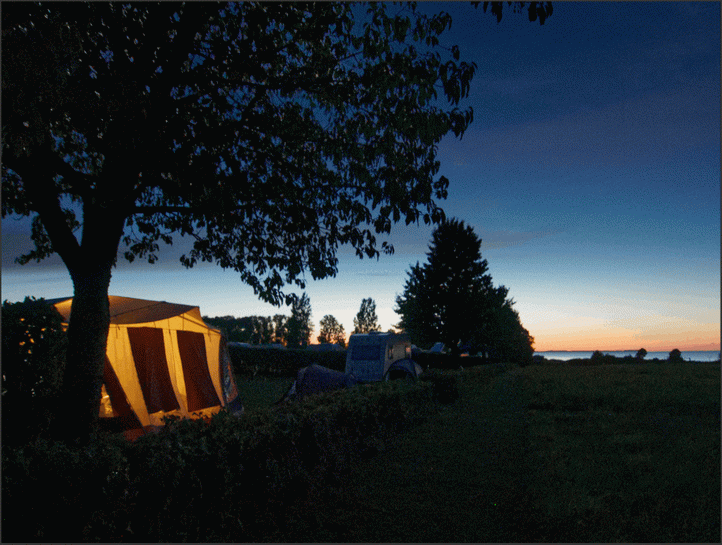
– Glisser le curseur d’effet correspondant au réglage pour retoucher la zone
La progression est atténuée en glissant d’abord la souris horizontalement – Windows uniquement
– Double-cliquer dans la barre de jauge d’une correction pour la réinitialiser
– Cliquer sur la flèche circulaire à l’extrémité de l’égaliseur pour réinitialiser toute la correction du masque
* l’Égaliseur peut être caché – réaffiché avec la touche E / I
* Éloigner le curseur de la souris de la fenêtre principale pour estomper momentanément tous les outils et voir l’effet final

L’égaliseur est souvent (mal) placé sur la zone à retoucher. Le premier clic détermine son emplacement et celui de l’indicateur de Réglage Local.
Selon le type de Réglage Local:
– Déplacer l’indicateur de Ligne de contrôle ou Filtre gradué le long de la ligne
L’illustration montre comment le point de départ de la brosse est primordial.
– Démarrer en haut à gauche est un geste naturel
– Démarrer en bas à droite de la zone à retoucher est un geste à acquérir
Une solution radicale est de poser le marquer sur une zone neutre.
– Donner un léger coup de pinceau en dehors de la zone
– Commencer une seconde qui devient de fait la zone principale
– Gommer la première zone, l’indicateur restera à son emplacement
La palette des Réglages Locaux
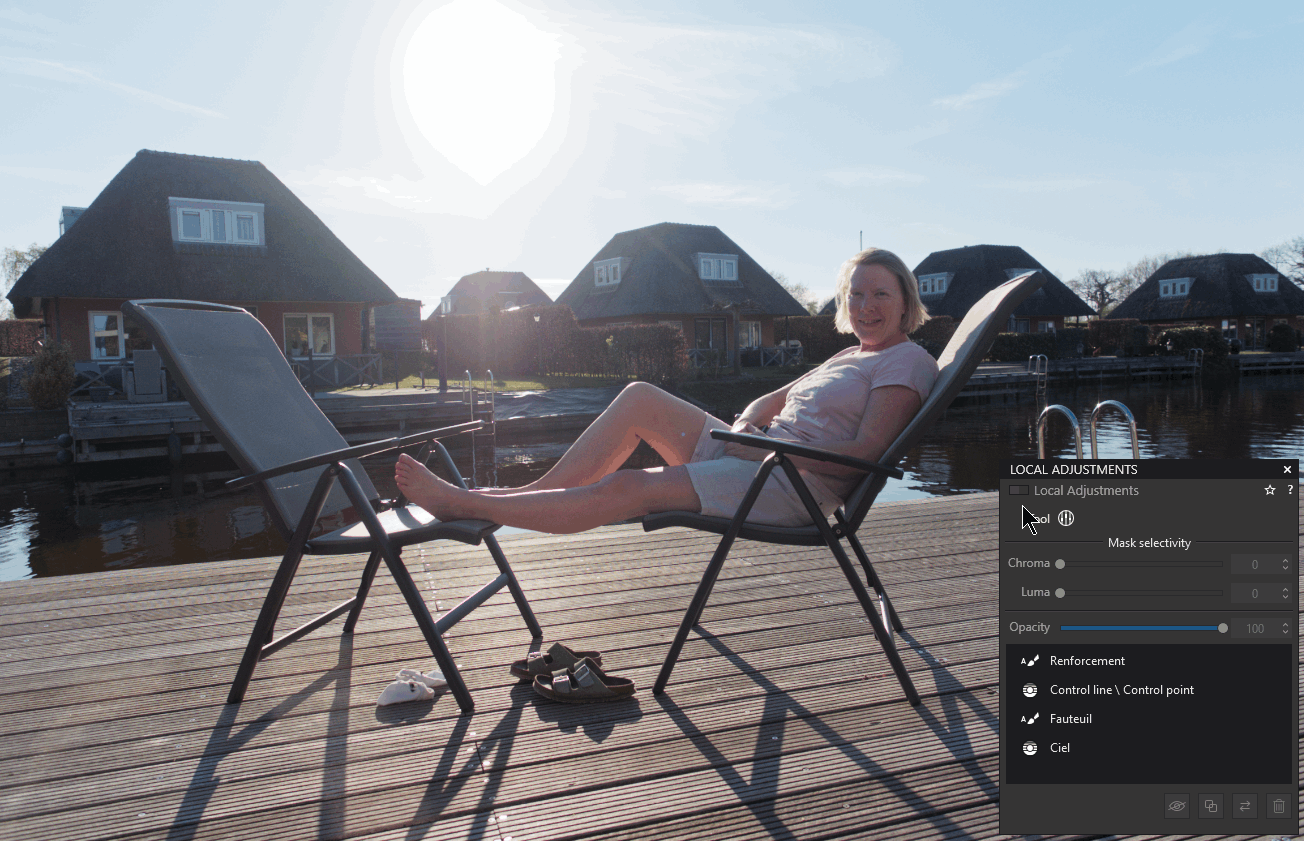
Les Réglages Locaux sont affichés dans l’ordre dans lequel ils ont été créés. Le fait de les renommer n’a aucune influence.
A– Visualiser l’effet de tous les Réglages Locaux (comme toute autre correction) (a)
B- Activer – Désactiver l’outil de Réglages Locaux (b)
Repérer aisément chaque Réglage Local lorsque l’outil (étape B) est activé.
– Poser le curseur de la souris pour repérer le Réglage Local (c)
– Cliquer pour activer le Réglage Local
– Modifier le-s masque-s et/ou la correction
– Modifier l’opacité de chaque Réglage Local indépendamment
– Dupliquer, Inverser OU Supprimer le Réglage Local
Contrôler la correction des Réglage Locaux lorsque l’outil (étape B) est désactivé.
– Modifier l’opacité de chaque Réglage Local indépendamment
– Afficher – Masquer chaque Réglage Local (shift+ H) (d)
– Inverser la surface d’influence du Réglage Local courant (shift+I)
– Supprimer le Réglage Local (SUP)
Le mode Comparer
Lorsque la fonctionnalité des Réglages Locaux est activée, Presser le bouton COMPARER (Ctrl+ D /D) bascule entre l’affichage de limage avec les Réglages Locaux appliqués et l’image telle qu’elle est corrigée avec les réglages globaux uniquement.
Pour rappel, dans l’environnement Global, la comparaison par défaut est réalisée à partir d’aucune correction.
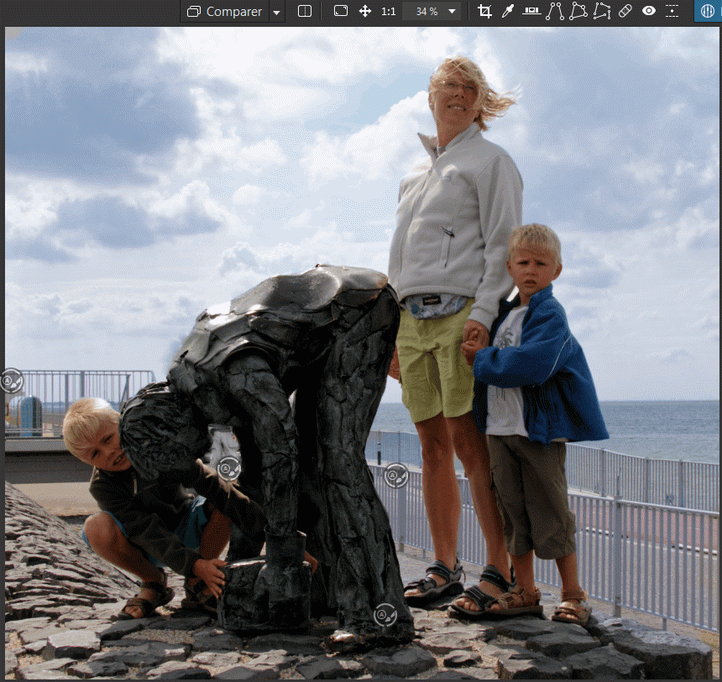
La fenêtre principale (viewer) peut aussi être partagée en deux.
– Cliquer l’icône de fractionnement de la barre d’outils supérieure à droite du bouton COMPARER (Ctrl+ T / C)
– Double-cliquer le curseur pour un partage horizontal
TuToDxO.com – All rights reserved – tous droits réservés.


